我们将继续撰写有关在各种操作系统上的 Visual Studio Code 中使用 FastReport Avalonia 的系列文章。在本文中,我们将详细分析如何使用 Visual Studio Code IDE 在 Linux 操作系统上运行 FastReport Avalonia。
Avalonia UI 是一个积极用于开发跨平台用户界面的 .NET 框架。凭借其用于应用程序构建的通用 API,Avalonia 支持所有主要平台和运行时环境,并拥有其独特的界面。这可确保您的业务解决方案在每个操作系统上看起来都相同。
FastReport .NET 是适用于.NET Core 3,ASP.NET,MVC和Windows窗体的全功能报告库。使用FastReport .NET,您可以创建独立于应用程序的.NET报告。
FastReport Avalonia 包括强大的数据处理引擎、熟悉的报表设计器和生成报表的查看器。此外,新产品支持所构建报告的所有导出格式,例如 PDF、Excel、MS Word 等。
该库完全向后兼容 FastReport WPF、FastReport .NET 和 FastReport Mono。它支持 Avalonia UI、.NET 7 和 .NET 8。
准备阶段
首先,我们需要从官网安装Visual Studio Code 。下载最新版本的 Visual Studio Code。
下一步是安装 .NET 8 本身。为此,您可以访问 Microsoft 官方网站并下载适用于 Linux 的安装程序。
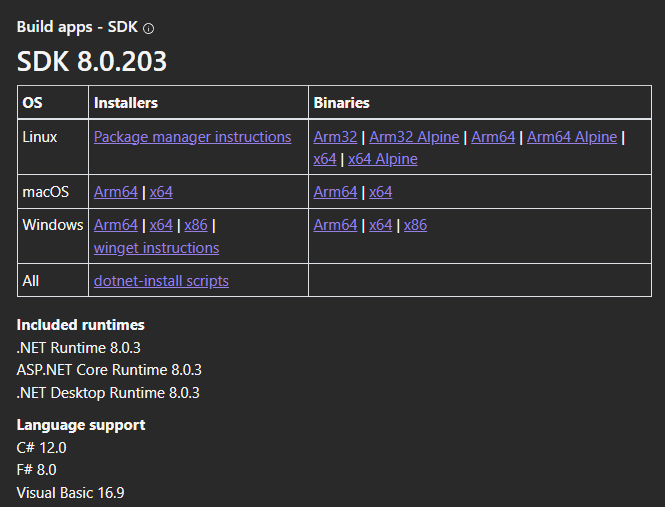
我们需要安装 Avalonia 模板以进行进一步的工作。为此,我们需要打开控制台并输入以下命令:
dotnet new install Avalonia.Templates
接下来,打开 Visual Studio Code 并配置它。转到扩展选项卡。我们需要安装以下扩展:.NET Install Tool、Avalonia for Visual Studio Code 和 C#。
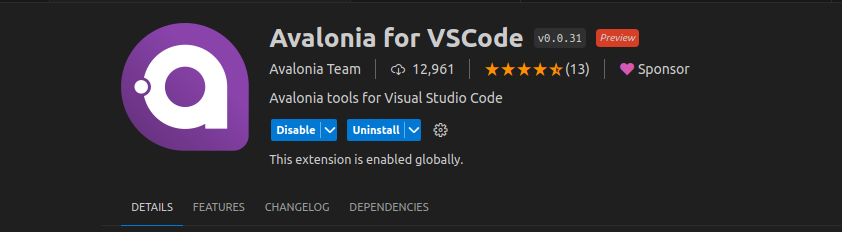
安装必要的扩展后,我们需要连接私有NuGet服务器来安装所需的FastReport包。您可以通过此链接了解如何使用私有 NuGet 服务器。
完成这些步骤后,我们就可以开始创建项目了。
创建项目
要创建 Avalonia 项目,请打开 Visual Studio Code。由于我们已经安装了必要的模板和扩展,因此我们应该有一个“创建 Avalonia 项目”按钮。点击它。然后,选择“Avalonia App”并指定项目名称。我们将其命名为“FastReportAvalonia”。选择将存储项目的目录。
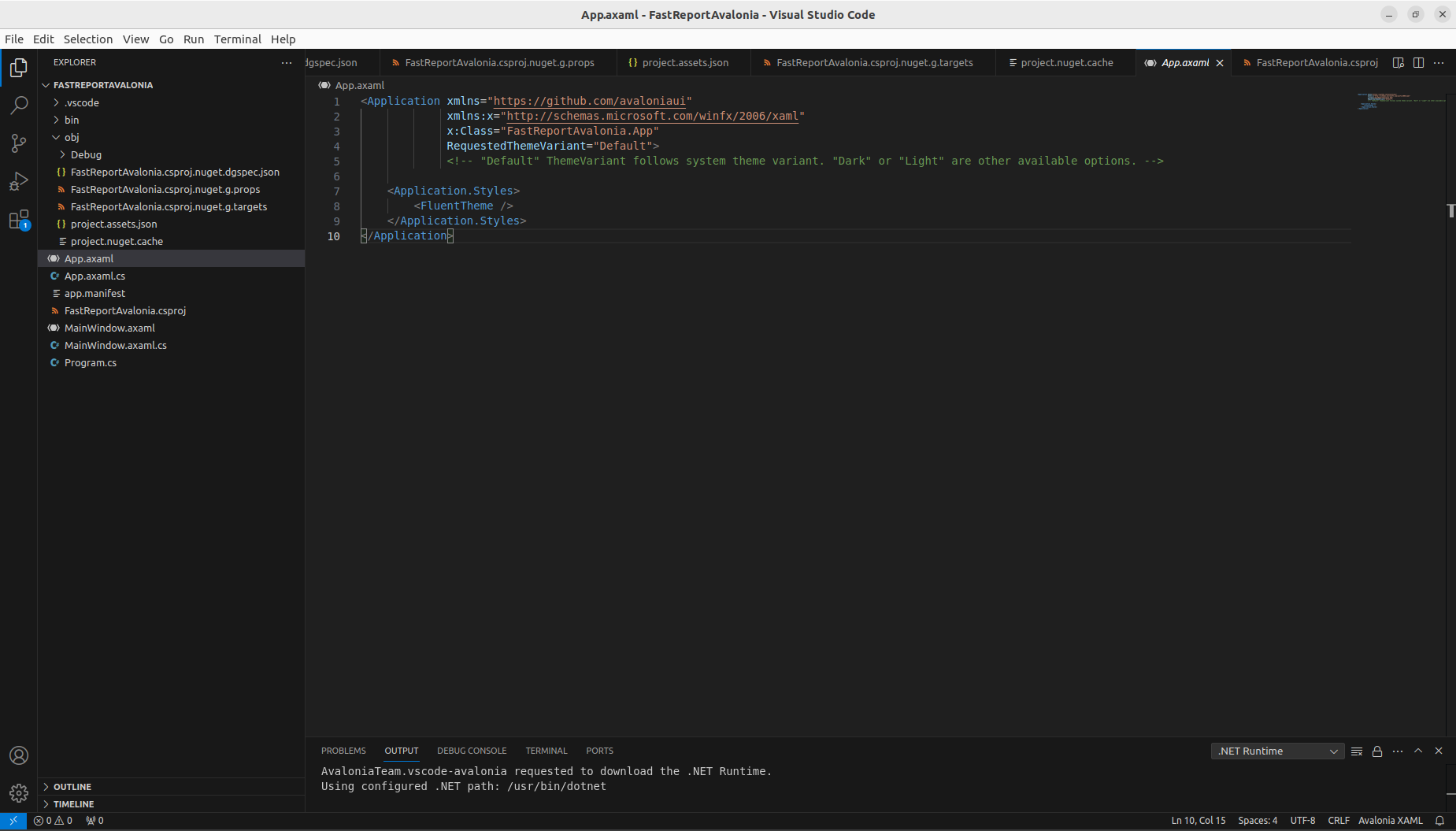
创建项目后,在项目中安装.NET 8时可能会遇到错误。您可以按照以下步骤修复:
1) 在错误窗口中,单击“配置管理器”;
2) 显式指定 .NET 8 的路径。例如:/usr/share/dotnet/dotnet。
在不同的发行版中,.NET 8的存储路径可能会有所不同,因此请在您的项目中考虑到这一点。
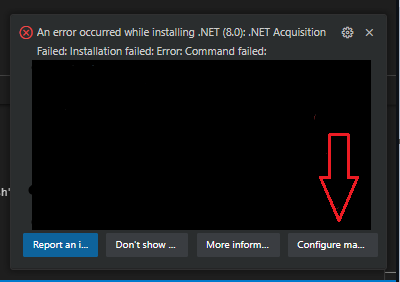
之后,我们需要连接FastReport包。为此,请打开 .csproj 文件并添加以下行:
<PackageReference Include=”FastReport.Avalonia” Version=”2024.1.9” /> <PackageReference Include=”FastReport.Forms.Avalonia” Version=”2024.1.9” />
我们的文件应该看起来像这样:
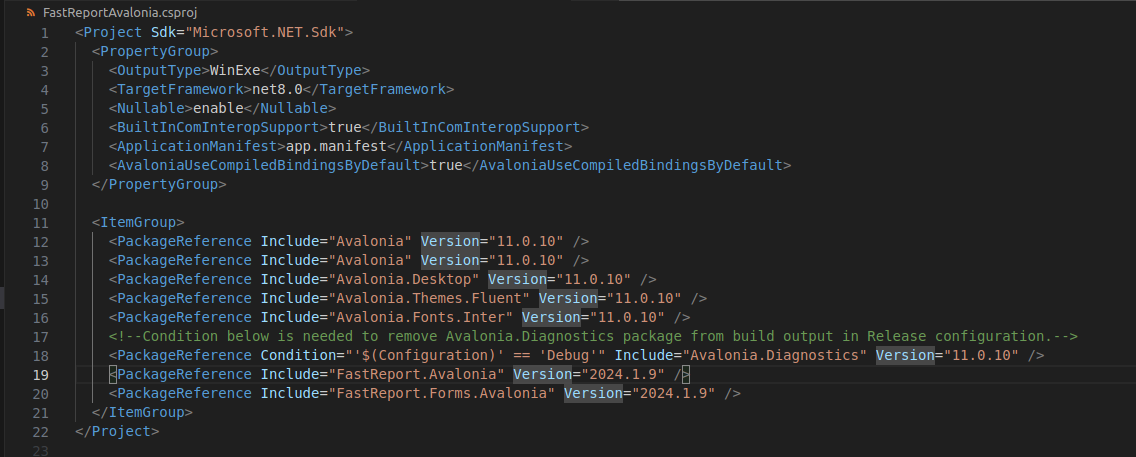
接下来,转到 MainWindow.axaml 文件并添加一个按钮。 、
<Button Click =”ButtonClicked”> Start </Button>
文件中的代码应如下所示:
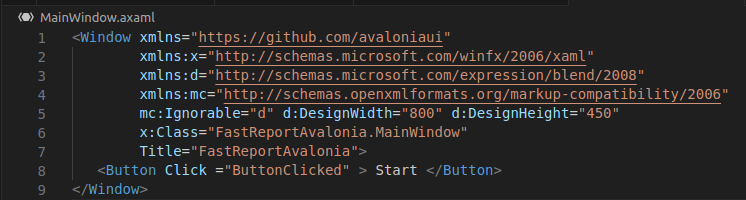
下一步是编写按钮的逻辑。为此,请打开 MainWindow.axaml.cs 文件并创建一个事件。
using FastReport;
…..
public void ButtonClicked(object source, RoutedEventArgs args)
{
Report report = new Report();
report.Load(“Отчет.frx”);
report.Design();
}
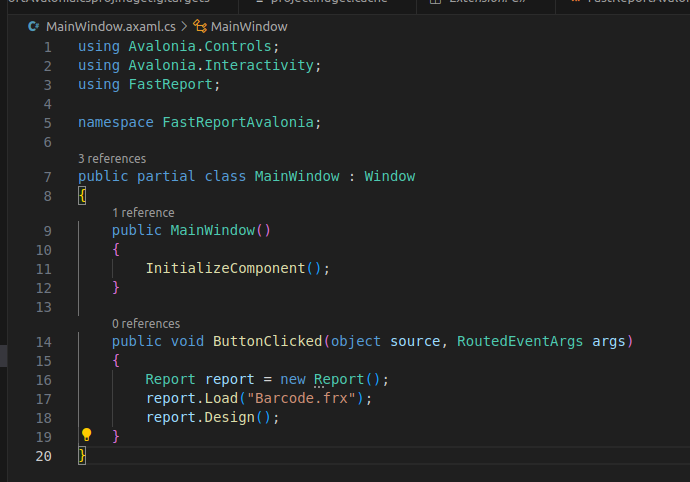
现在我们可以运行我们的应用程序了。为了调试,我们需要使用.NET 5+。启动后,将出现一个带有“开始”按钮的窗口。单击它,设计器将启动。
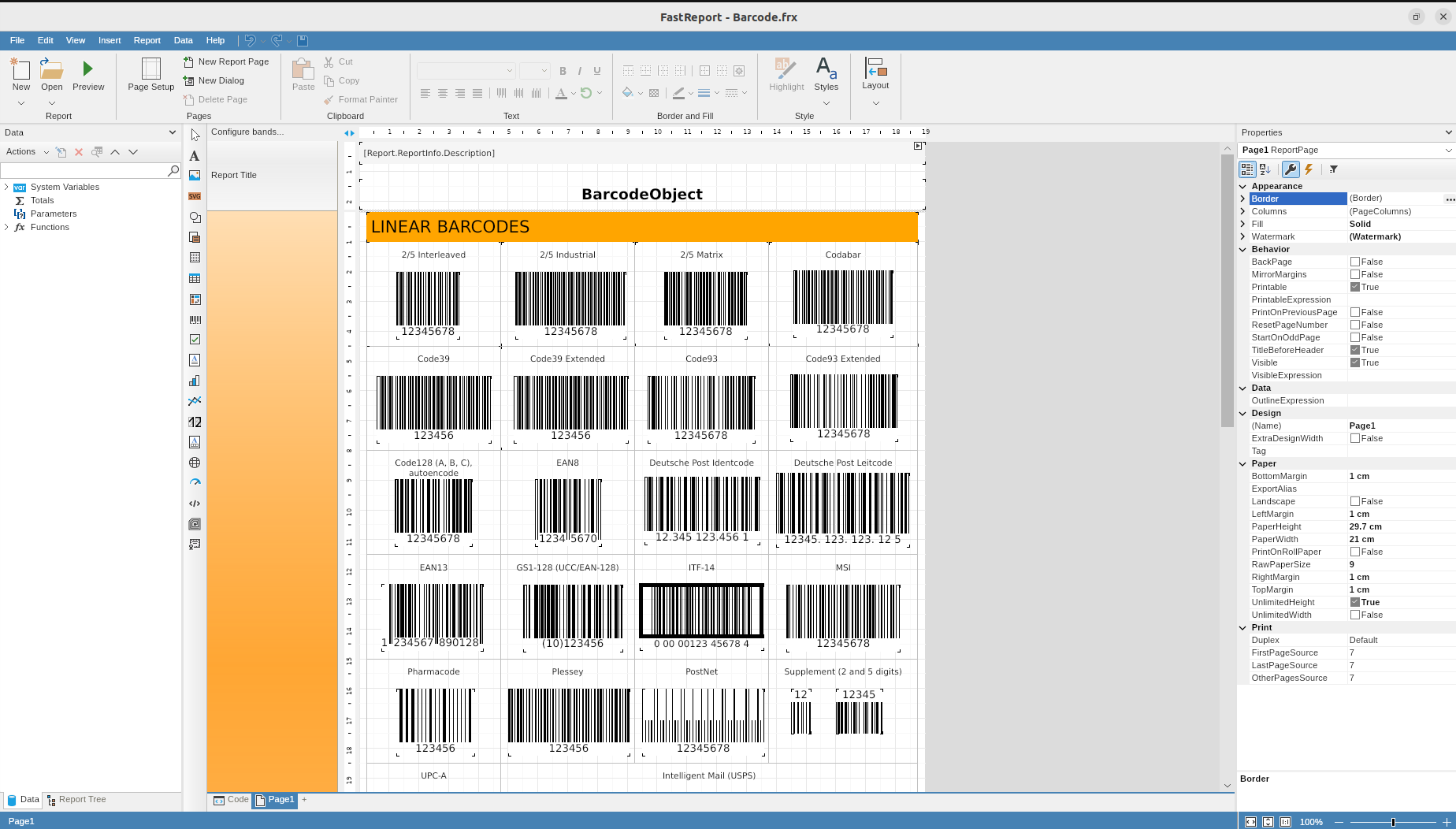
我们还可以启用预览并在预览模式下查看报告。
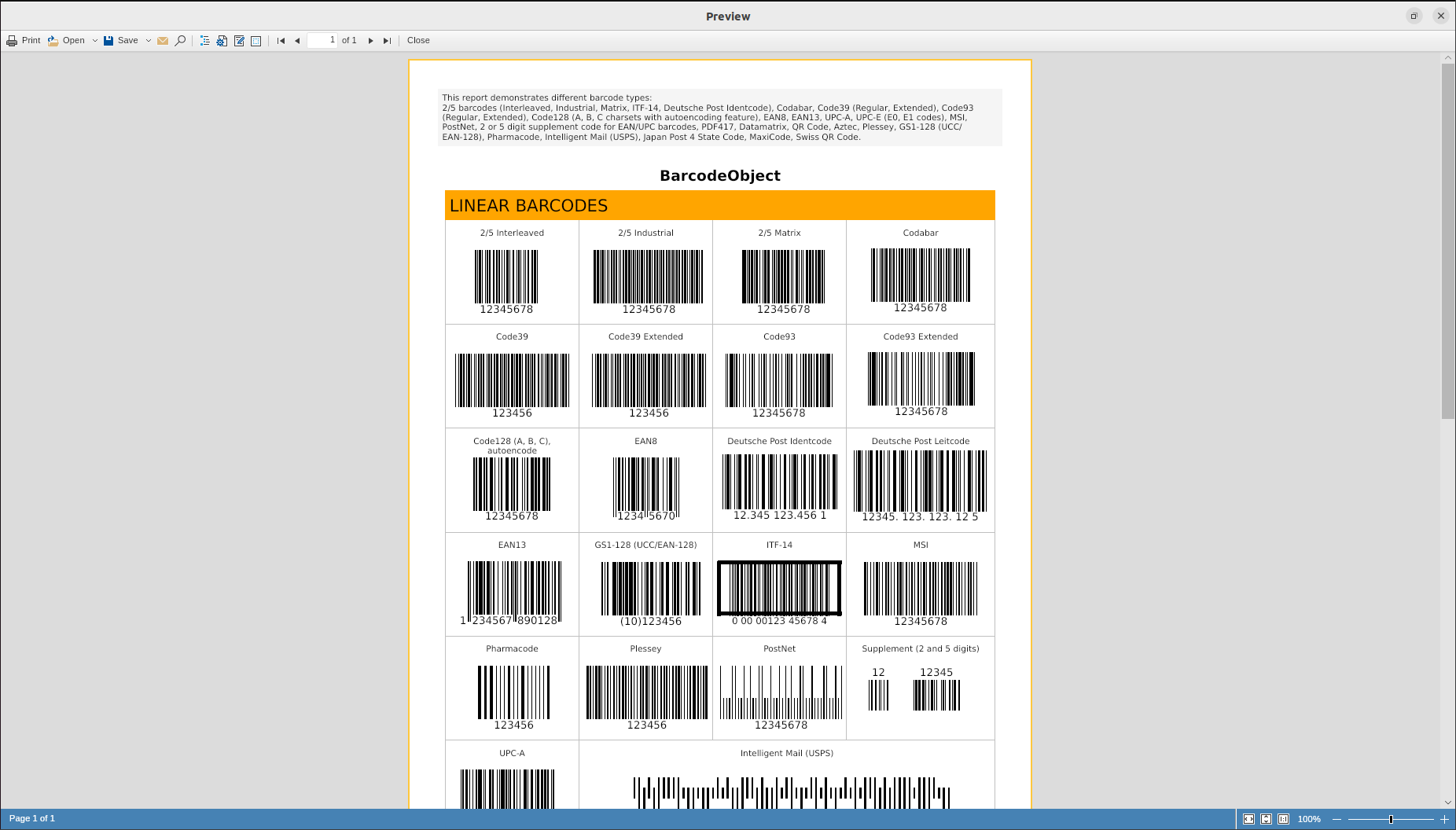
因此,我们能够使用 Visual Studio Code 在 Linux 上运行 FastReport Avalonia。正如您所看到的,设置和启动过程并不复杂。安装SDK包并配置私有NuGet包就足够了,然后就可以使用FastReport Avalonia了。
FastReport技术QQ群:278631305
了解更多报表开发控件,欢迎咨询在线客服
欢迎任何形式的转载,但请务必注明出处,尊重他人劳动成果
转载请注明:文章转载自:FastReport控件中文网 [https://www.fastreportcn.com/]
本文地址:https://www.fastreportcn.com/post/3628.html
 联系电话:023-68661681
联系电话:023-68661681

 返回
返回